iPhoneの連絡先を一括削除する簡単な方法
iPhoneの連絡先を1件ずつ選択して削除するのは手間がかかります。iCloudの同期設定を利用して、端末内のデータをまとめて消去する方法と、PCを使って安全に管理・バックアップする方法をご紹介します。
iPhoneの連絡先が増えすぎ、整理のために1件ずつ選択して削除するのは非常に手間がかかります。実は、iPhoneの連絡先は「設定」アプリを利用することで一括削除が可能です。ただし、端末からすべての連絡先を消してしまう操作のため、実行には注意が必要です。この記事では、iPhoneの連絡先を安全かつ迅速に一括削除する具体的な手順と、万が一の場合に備えてiCloudでデータを同期・復元する方法を分かりやすく解説します。
目次隠す
iPhoneの連絡先を削除する4つの方法
iPhoneの連絡先を削除する方法は、主に4つあります。ご自身の状況や目的に合わせて最適な方法を選んでください。
方法1:【基本】「連絡先」アプリで1件ずつ手動削除する
連絡先アプリ(または電話アプリ内の連絡先タブ)から、不要な連絡先を個別に削除する方法です。
▼操作手順:
Step1.「連絡先」アプリを開きます。
Step2.削除したい連絡先をタップして詳細画面を開きます。
Step3.右上の「編集」をタップします。
Step4.画面を一番下までスクロールし、赤い文字の「連絡先を削除」をタップします。
Step5.確認画面でもう一度「連絡先を削除」をタップします。

連絡先を削除
Step6.削除したい連絡先が数件程度であればこの方法が確実ですが、数十件、数百件となると非常に時間がかかります。
方法2:【一括削除】iPhoneの「設定」からiCloud同期オフで一括削除する
iPhone本体(端末内)の連絡先データをまとめて削除する、最も簡単な「一括削除」の方法です。
▼操作手順:
Step1.iPhoneのホーム画面から「設定」アプリを開きます。
Step2.一番上にあるご自身の「[ユーザー名](Apple ID)」の部分をタップします。
Step3.「iCloud」をタップします。
Step4.「iCloudを使用しているアプリ」の項目にある「すべてを表示」をタップします。
Step5.リストから「連絡先」を探し、スイッチをタップしてオフにします。

iCloud同期をオフ
Step6.「連絡先をどうしますか?」という確認メッセージが表示されます。「iPhoneから削除」をタップします。
これで、iPhone本体に保存されていた連絡先データが一括で削除され、「連絡先」アプリ内が空になります。
この方法の重要ポイント:
- iCloud上にはデータが残ります。「iPhoneから削除」を選んでも、iCloudのサーバー上には連絡先データが安全に残っています。これは「iPhone本体のデータ」と「iCloudのデータ」の連携(同期)を一時的に切断する操作です。
- 簡単に復元できます。万が一「やはり連絡先を戻したい」となった場合も、上記の手順5で「連絡先」のスイッチを再度オンにすれば、iCloudに残っていたデータが再びiPhoneにダウンロード(同期)され、元に戻ります。安心して操作してください。
方法3:iCloud公式サイトで連絡先を削除する(複数・一括)
iCloud公式サイトにアクセスし、連絡先を管理・削除する方法です。iPhone本体では難しい「複数選択」や「すべて選択して削除」が可能です。
▼操作手順:
Step1.PCのWebブラウザでiCloud公式サイトにアクセスし、ご自身のApple IDでサインインします。
Step2.メニューから「連絡先」アイコンをクリックします。
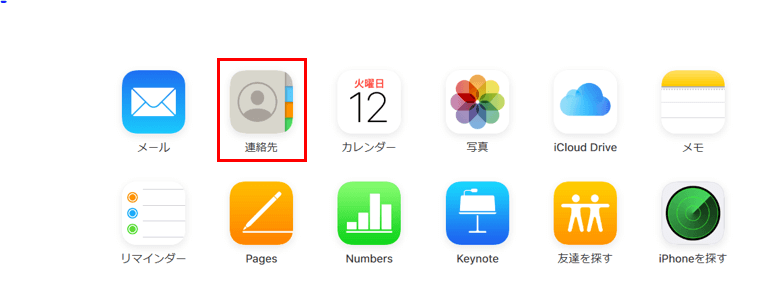
連絡先をクリック
連絡先の一覧が左側に表示されます。
- 複数選択する場合: Windowsは Ctrl キー、Macは Command (⌘) キーを押しながら、削除したい連絡先をクリックして選択していきます。
- すべて選択する場合: リストの誰か一人をクリックした後、Windowsは Ctrl + A、Macは Command (⌘) + A を同時に押します。
Step3.削除したい連絡先を選択した状態で、左下にある歯車アイコンをクリックし、「削除」を選択します。(またはキーボードの Delete キーを押します)
Step4.確認画面が表示されるので、「削除」をクリックします。
この方法の重要ポイント:
- iCloudサーバーから完全に削除されます この方法で削除すると、iCloudサーバー上の元データが削除されます。
- 他のデバイスからも消えます iCloudで同期している他のiPhone、iPad、Macなど、すべてのデバイスから対象の連絡先が削除されます。
- 復元が困難です 基本的に元に戻せない操作(※)のため、「iCloud上からも完全に消したい」という場合のみ実行してください。削除する前には、本当に不要なデータか、バックアップは不要か(歯車アイコンから書き出し可能)を必ず確認してください。 (※iCloud公式サイトの「設定」から稀に復元できる場合もありますが、確実ではありません)
方法4:専用のサードパーティ製アプリを利用する
iPhoneの標準の「連絡先」アプリには、残念ながら「すべて選択」して一括削除する機能がありません。そこで、App Storeで提供されている「連絡先整理アプリ」を利用する方法もあります。
これらのアプリ(例:『Easy Cleaner』『Cleanup Duplicate Contacts!』など)は、重複した連絡先を検索してまとめて削除したり、複数の連絡先をグループ化したりする機能を提供しています。
この方法の重要ポイント:
- アプリの利用には、ご自身の「連絡先」へのアクセス許可を与える必要があります。
- 信頼できる開発元のアプリか、レビューなどを確認してからインストールするようにしてください。
以前はPCのiTunesやFinderを使って、iPhoneとPCの連絡先を同期・管理する方法もありました。しかし、現在ほとんどのユーザーはiCloudで連絡先を同期しています。iCloudでの連絡先同期をオンにしている場合、iTunesやFinder経由での連絡先の同期は自動的に無効になります。
そのため、現在iPhoneの連絡先を管理・削除する場合は、上記で解説した「設定から同期オフ」または「iCloud公式サイトで操作」が最も確実で安全な方法となります。
iPhoneの連絡先をバックアップ・復元する安全な方法
連絡先の一括削除を実行する前に、万が一の事態に備えて必ずバックアップ(データのコピー)を取っておきましょう。iCloudを利用していればデータはiCloud側に残りますが、「PCにもバックアップを残したい」「iCloudの容量が一杯」「iCloudの仕組みがよく分からない」という方も多いでしょう。従来はiTunes(またはFinder)でのバックアップが一般的でしたが、「操作が複雑」「PCの連絡先と意図せず同期され、iPhone側の連絡先が消えてしまった」といったリスクやトラブルも少なくありませんでした。ここでは、より安全かつ直感的にiPhoneの連絡先を管理できる専用ソフト「AnyTrans」を使ったバックアップ・復元方法をおすすめします。
AnyTransは、iPhoneのLINEトーク、メモや写真などをPCや他のiPhoneへ自由に大量転送・管理できる専門ツールです。iTunesやiCloudの「同期(お互いを同じ状態にする)」とは異なり、AnyTransは「データを個別に選択してコピー・移動」するイメージです。そのため、PCの操作に不慣れな方でも、データを誤って削除してしまうリスクが非常に低く、安全に操作できます。
AnyTransを利用するメリット:
- 操作が簡単で直感的: 専門知識がなくても、画面の指示に従うだけで操作できます。
- バックアップ先が自由: PC、USBメモリ、さらには別のiPhone/iPadにも連絡先を直接コピーできます。
- 形式を選んで保存可能: 連絡先をVCF、HTML、Excel(csv)形式でPCに書き出せます。Excelで連絡先リストを管理したい場合にも便利です。
- プレビュー機能: バックアップする前に、iPhone内の連絡先をPCの大きな画面で確認・選択できます。
- 多機能: 連絡先だけでなく、音楽、写真、メッセージなど、iPhone内のほぼ全てのデータを管理・転送できます。
この方法の重要ポイント:
- 高度な機能を利用するにはライセンス(有料)が必要ですが、無料体験版で機能を試すことができます。
- 利用するにはPC(WindowsまたはMac)にソフトをインストールする必要があります。
AnyTransでの連絡先バックアップ手順:
Step1.PC(WindowsまたはMac)でAnyTransをダウンロードして起動し、USBケーブルでiPhoneをコンピュータに接続します。
Step2.AnyTransがiPhoneを認識したら、右上の管理画面(カテゴリ別)にある「その他」ボタンをクリックします。
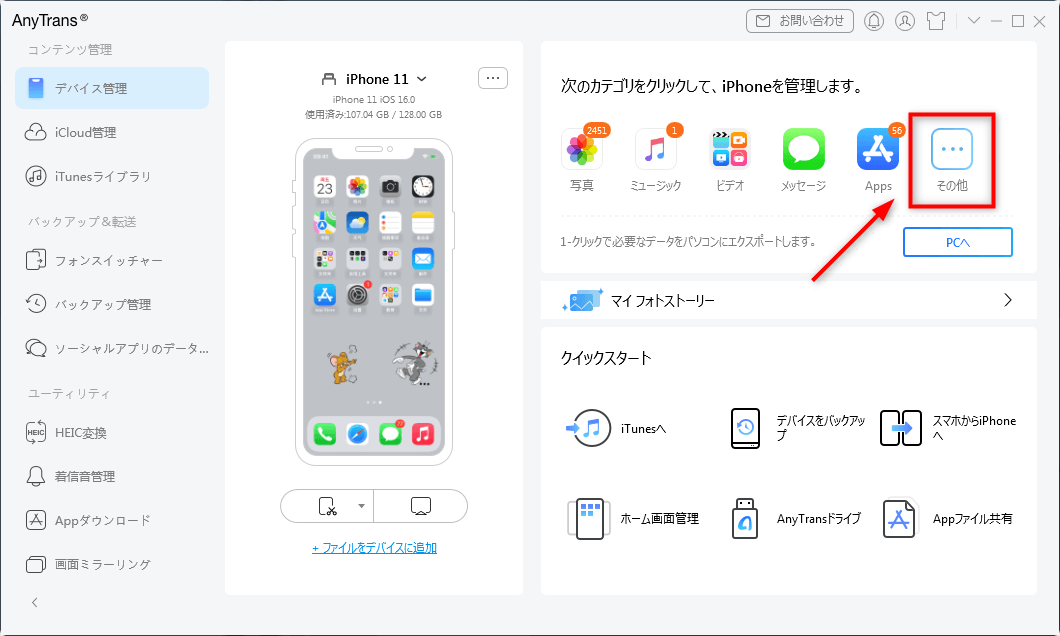
「その他」を選択
Step3.カテゴリ一覧から「連絡先」をクリックします。iPhone内の連絡先が一覧でプレビュー表示され、復元したい連絡先を選択します。
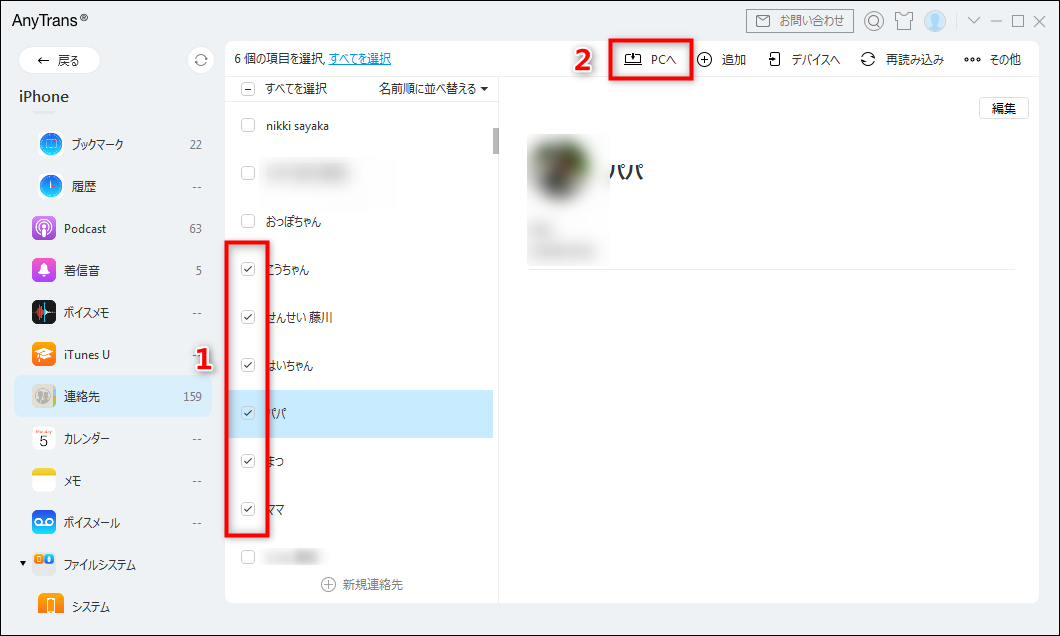
連絡先を選択して「PCへ」ボタンをクリック
1.ここでバックアップしたい連絡先を個別に選択できます。(すべて選択する場合は、リスト上部のチェックボックスを使います)
2.検索バーで特定の連絡先を探したり、不要な連絡先を削除したりすることも可能です。
Step4.「PCへ」または「デバイスへ」保存先を選択し、転送が開始されます。
- PCに保存する場合: 右上にある「PCへ」ボタンをクリックします。保存形式(VCF, CSVなど)を選択し、バックアップを実行します。
- USBメモリに保存する場合: 「PCへ」をクリックし、保存先の選択画面で接続中のUSBメモリを指定します。
- 他のiPhoneに転送する場合: 別のiPhoneもPCに接続し、「デバイスへ」ボタンをクリックします。
Step5.すると、連絡先が安全にバックアップ・復元されます。

転送完了
ユーザーの声(レビュー)
AnyTransは連絡先管理だけでなく、iTunesでは難しいデータ管理全般で高い評価を得ています。
kana_chihiさん:(★★★★★)分かりやすいUIとユーザビリティの高い操作性で初めてでも簡単に使えるのでiTunesに不満があるなら是非チェックしてみて
レウルさん:(★★★★★) データいっぱいになると動作怪しくなったりするので面倒ですよね。AnyTransというものを使った。とても使い勝手がいいのでオススメです~!
SubLobsterさん:(★★★★☆) PCのバージョン古すぎてiTunes使えんくなり、渋々使いづらいAnyTrans使って曲を携帯に入れとったけども、Macで直接転送出来ることに気づきハッピーライフ
このように、「iTunesが使いにくい」「操作が分かりにくい」と感じていた多くのユーザーが、AnyTransの簡単な操作性(UI)と確実なデータ転送機能を評価しています。連絡先という重要なデータを一括削除する前には、こうした信頼できるツールを使って、安全にバックアップ(退避)させておくことを強く推奨します。
万が一の時に!削除した連絡先を復元する方法
もしiCloudの同期オフではなく、iCloud公式サイトなどで完全に削除してしまい、バックアップもない…という場合でも、諦めるのはまだ早いかもしれません。専用のデータ復元ソフト「PhoneRescue for iOS」を使えば、iPhone本体やiTunesバックアップから、消えてしまった連絡先をスキャンして復元できる可能性があります。PhoneRescueは、誤って削除してしまった写真などのデータを復元することに特化した専門ツールです。iTunesやiCloudの「バックアップ全体を丸ごと上書き復元」とは異なり、バックアップの中身をプレビューし、必要なデータ(今回は連絡先)だけを選択して取り出すことができます。
メリット:
- バックアップの中身を事前に確認できる。
- 「連絡先」だけなど、必要なデータのみを選択して復元できる。
- iTunesバックアップ、iCloudバックアップ、さらにはiPhone本体からも直接スキャンを試みることができる。
この方法の重要ポイント:
- 高度な復元機能は有料ですが、復元可能かどうかのスキャン(プレビュー)は無料で試せます。
PCにiTunesで取ったバックアップが残っている場合、以下の手順で連絡先だけを取り出せます。
Step1.PCでPhoneRescueをダウンロードして起動し、iPhoneを接続します。
Step2.メインメニューから「iOSデバイスからリカバリー」や「バックアップからリカバリー」などのモードを選びます。
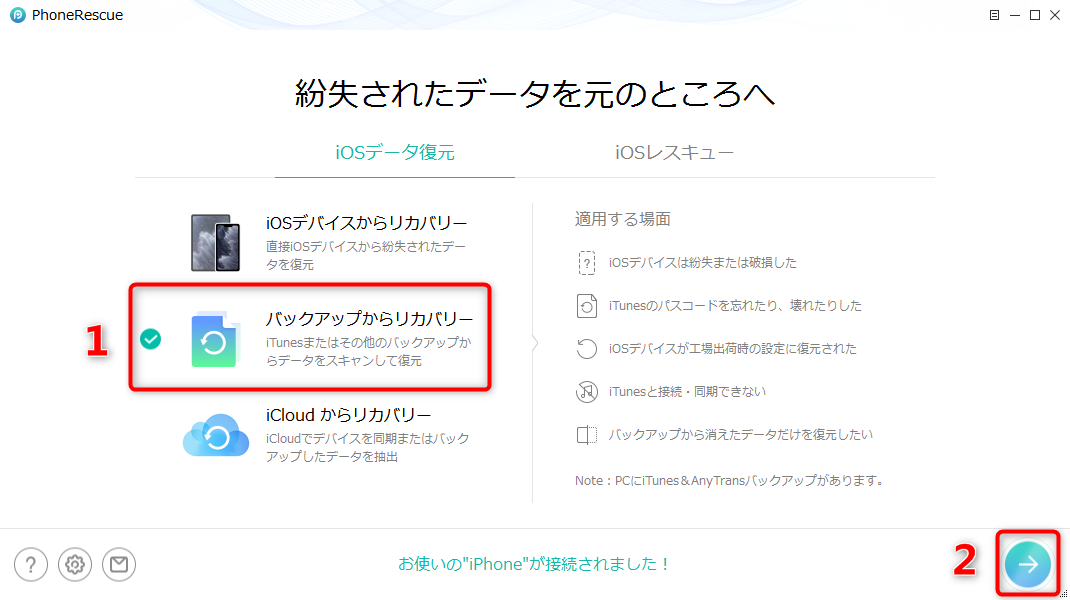
モード選択
Step3.スキャンするデータの種類を聞かれます。「すべてを選択」のチェックを外し、「連絡先」のみにチェックを入れて「OK」をクリックします。
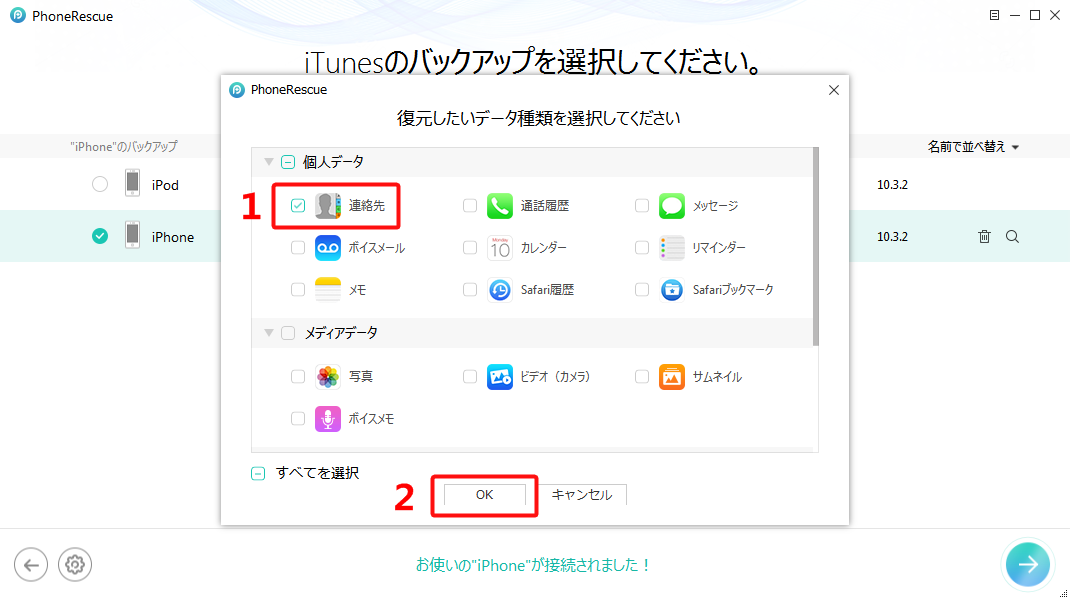
連絡先のみを選択
Step4.スキャンが完了すると、バックアップ内に残っている連絡先(削除されたものも含む)が一覧で表示されます。復元したい連絡先を選択し、右下の「デバイスへ」または「PCへ」ボタンをクリックします。

復元したい連絡先を選択
Step5.しばらくすると、連絡先を成功に復元しました。
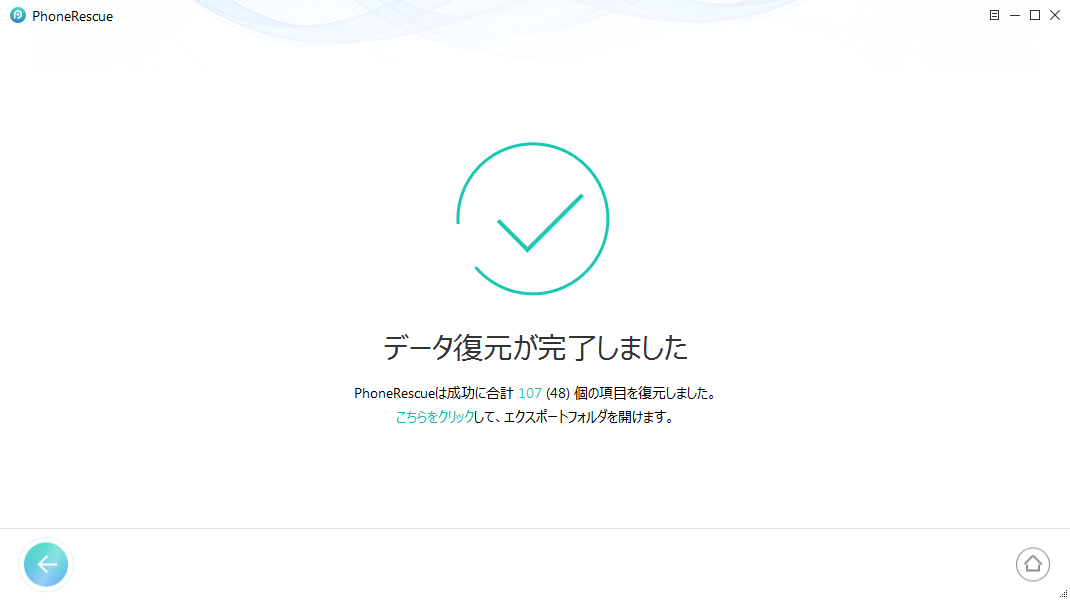
復元完了
よくある質問
iCloudの連絡先をオフにするとどうなる?
iPhoneの「設定」でiCloudの「連絡先」をオフにすると、iPhone本体(端末内)の連絡先データがすべて削除されます。ただし、iCloudのサーバー上にはデータが残っているため、再度スイッチをオンにすれば、iCloudから連絡先がiPhoneに同期され、元に戻ります。
まとめ
今回は、iPhoneの連絡先を一括削除する具体的な手順から、安全なバックアップ方法、そして万が一の復元テクニックまでを詳しく解説しました。連絡先は大切な個人情報であり、iCloudやiTunesでの操作は便利な反面、意図しないデータ消失のリスクも伴います。特に連絡先の一括削除や整理、確実なバックアップを行う際には、操作が直感的で安全な「AnyTrans」の利用がおすすめです。また、万が一データを失ってしまった場合も、「PhoneRescue」のような復元ツールが助けになることがあります。
製品関連の質問? 迅速な解決策については、サポートチームにお問い合わせください >
